UniFi Access 提供多種安全訪問方式。用戶和訪客可以在指定時間使用 UniFi Access 讀卡器和 intercom 對講機解鎖位置門。
啟用或禁用訪問方式
所有門禁訪問方式均默認啟用。您可以出於安全目的禁用某些方式。
- 跳轉到 Access 應用程式 > Devices 設備 > Readers 讀卡器 > select a reader 選擇讀卡器 > Settings 設置。
- 啟用或禁用 Access Methods 訪問方式。
- NFC 卡
- Mobile Unlock 移動App解鎖
- Hand Wave 揮手:出於安全考慮,它不能與其他訪問方式同時使用。
- PIN 密碼
- 單擊 Apply Changes 應用更改。
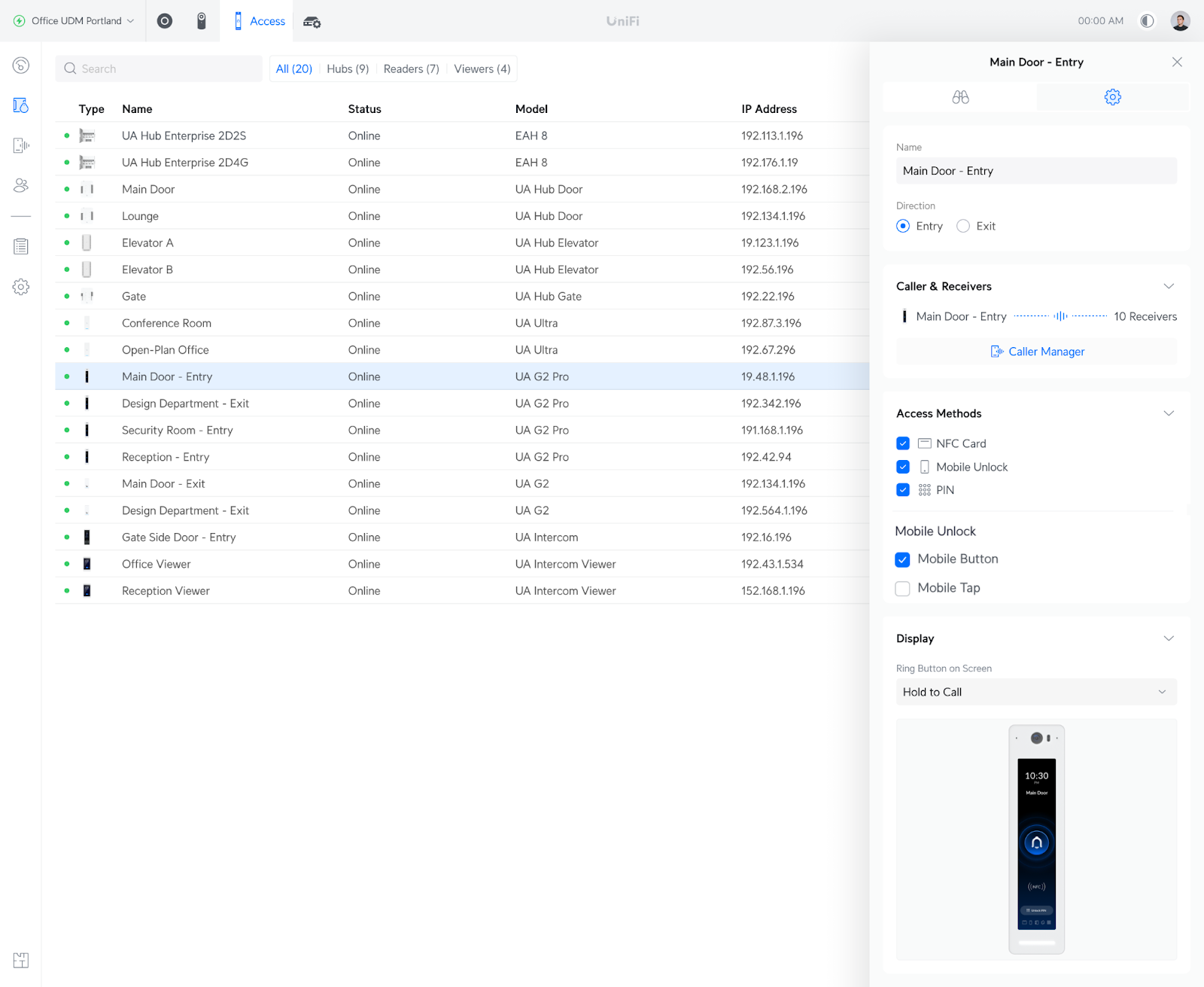
NFC 憑證
門禁卡(UA-Card) 和口袋鑰匙扣(UA-Pocket) 使用多層加密,包括 AES 128 、ECDSA,以及 UniFi Access 專有安全協議,以防止未經授權的複製。每個憑證都經過唯一加密,確保高安全性,而不會增加複雜性。
許多第三方 NFC 卡存儲的純文本 ID 很容易被黑客複製,與此不同,這些 UniFi Access 憑證在卡或鑰匙扣內確保了唯一的令牌,使其幾乎無法複製,確保了強大的系統保護。
一張門禁卡只能解鎖部署在同一 UniFi 控制檯上的位置門。
| UniFi Access NFC 憑證 | |
|---|---|
| NFC 頻率 | 13.56 MHz |
| NFC 技術 |
|
允許第三方 NFC 卡
- 跳轉到 Access 應用程式 > Settings 設置 > General 通用 > Security 安全 > Credentials 憑證 > Card 卡,然後勾選 Allow Third-Party NFC Cards 允許第三方 NFC 卡。

如何在門禁讀卡器上掃描 NFC 卡
- 將卡上的 NFC 標籤靠近 Intercom(UA-Intercom)、G2 Reader Pro(UA-G2-Pro)或 Reader Pro(UA-Pro)上的 NFC 圖標,直到該位置門解鎖。
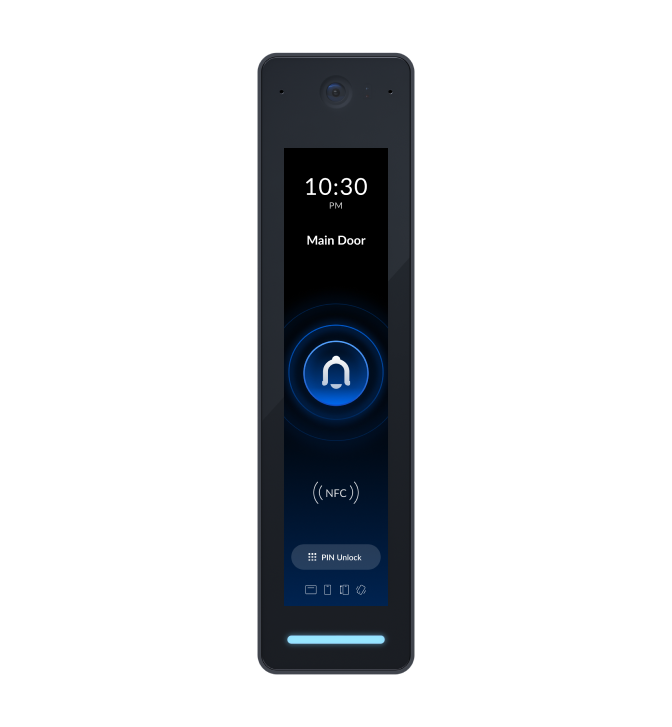
移動 App 訪問
用戶只需點擊使用低功耗藍牙 (BLE) 的 UniFi Identity Endpoint 或 Identity Enterprise 移動 App 即可解鎖位置。
要求
- 需要 UniFi OS 3.2.7 或更高版本。
- 確保已在 OS Settings > Admins & Users > Users 中為用戶分配了訪問策略,並且已向他們發送邀請鏈接。
- 確保用戶已下載 UniFi Identity Endpoint 並加載憑證。
- 確保用戶的 iOS、手錶操作系統或 Android 滿足以下要求:
如何使用移動解鎖來解鎖位置
- 對於 Android 和 iOS:靠近讀卡器並點擊 Identity 上的 解鎖 按鈕。
- 對於 watchOS:靠近閱讀器並點擊 Identity 上的門圖標。
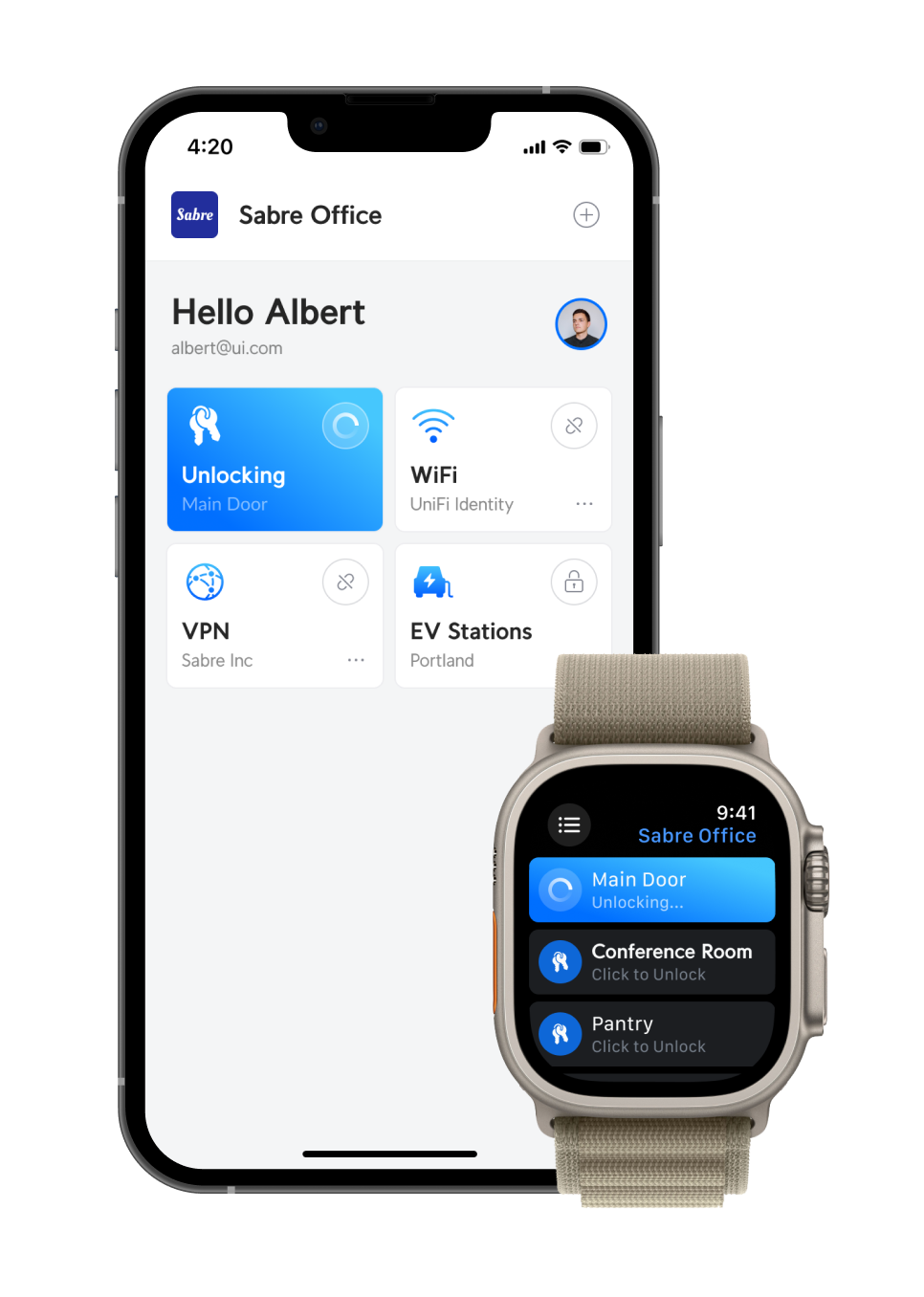
PIN 碼
這種方法有更高的靈活性,管理員可以將 PIN 長度設置為 4、6 或 8 位數字,並創建特定密碼或將其隨機化以在 Intercom(UA-Intercom)、G2 Reader Pro(UA-G2-Pro)或 Reader Pro(UA-Pro)上輸入。
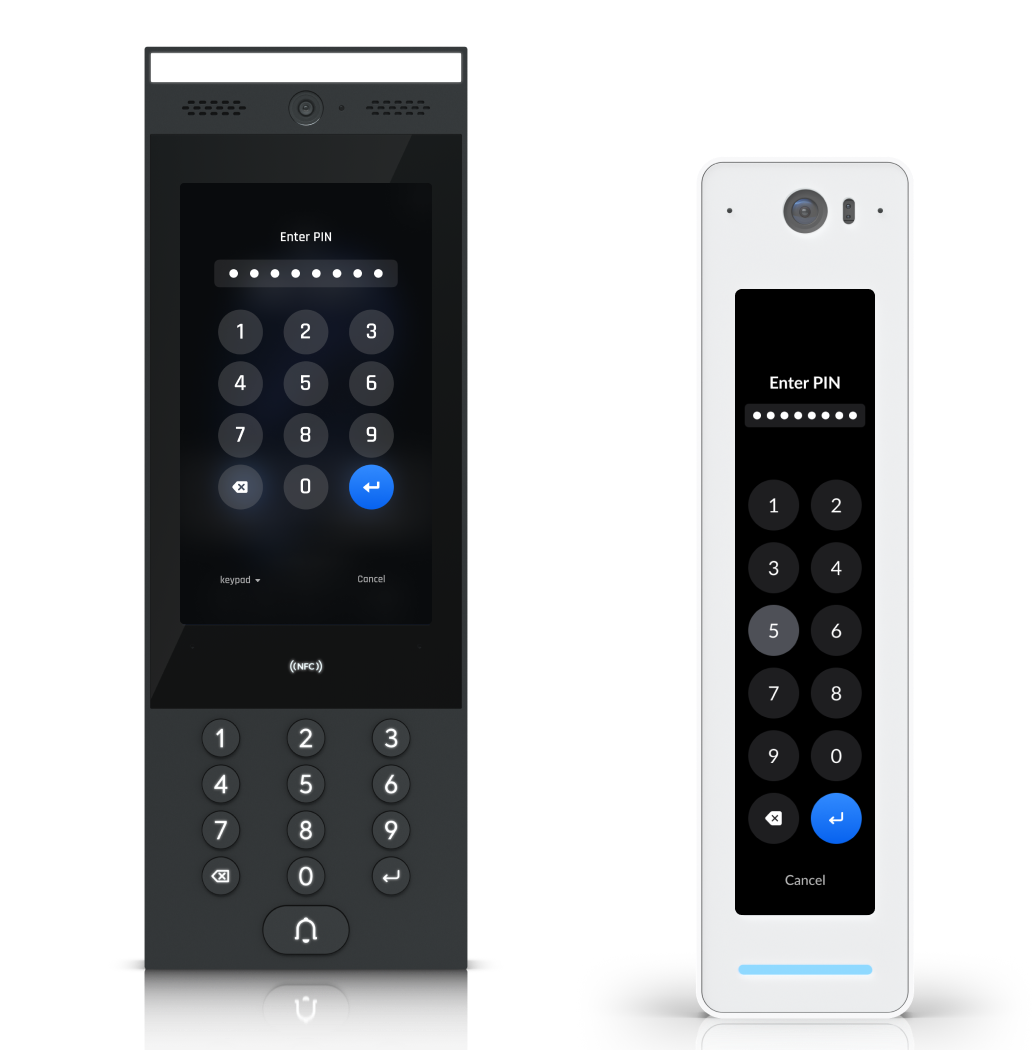
管理 PIN 設置
- 跳轉到 Access 應用程式 > Settings 設置 > General 通用 > Security 安全 > Credentials 憑證。
- 將 PIN 長度設置為 4 位數字、6 位數字或 8 位數字。一旦更改 PIN 長度,所有用戶的 PIN 將失效。建議使用長而複雜的 PIN 以增強安全性。
- Randomize Keypad Layout 隨機化鍵盤佈局。僅支援 G2 Reader Pro 和 Intercom。
- Simple PIN 簡單 PIN 允許 PIN 包含連續或重複的數字(例如 123456、000000)。為了增強安全性,建議使用複雜的 PIN 組合。
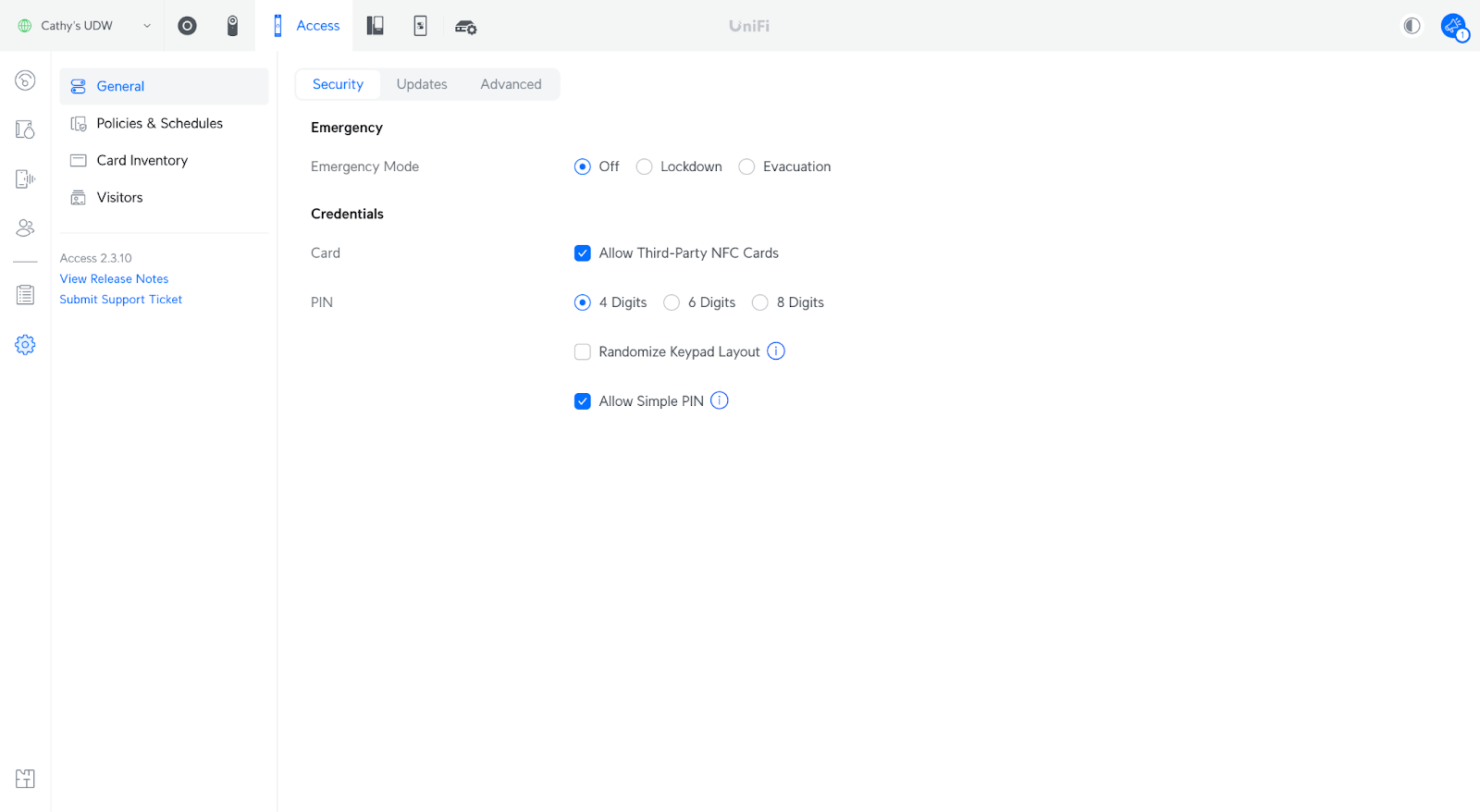
如何在門禁讀卡器上輸入 PIN 碼
- 對於 G2 Reader Pro 和 Reader Pro:點擊PIN 解鎖並輸入您的 PIN。
- 對於 Intercom 對講機:點擊輸入 PIN 碼以解鎖並輸入您的 PIN 碼。
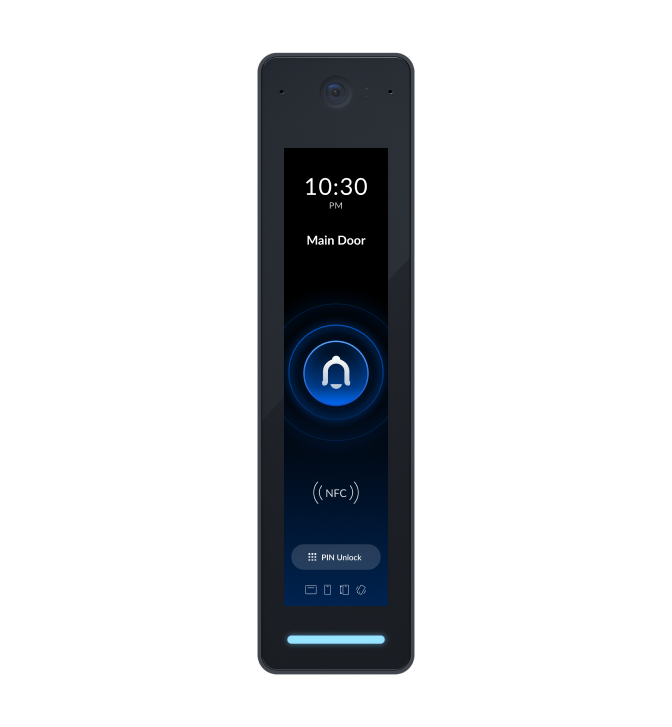
二維碼
訪客可以通過掃描 Intercom(UA-Intercom)上的二維碼來訪問授權位置門。這樣管理員就可以快速發送帶有二維碼的邀請電子郵件,併為預定的訪客提供便捷的位置門訪問權限。
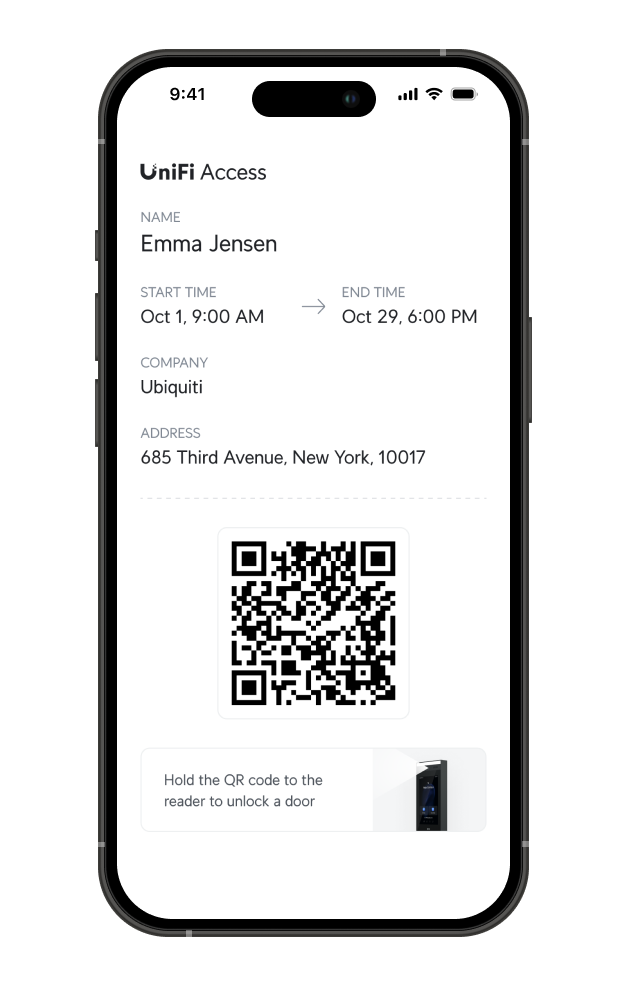
典型場景
- 管理員確認預定的訪問,並在 Access 應用程式 > 設置 > 訪客 > 創建新訪客中通過電子郵件向訪客發送二維碼。
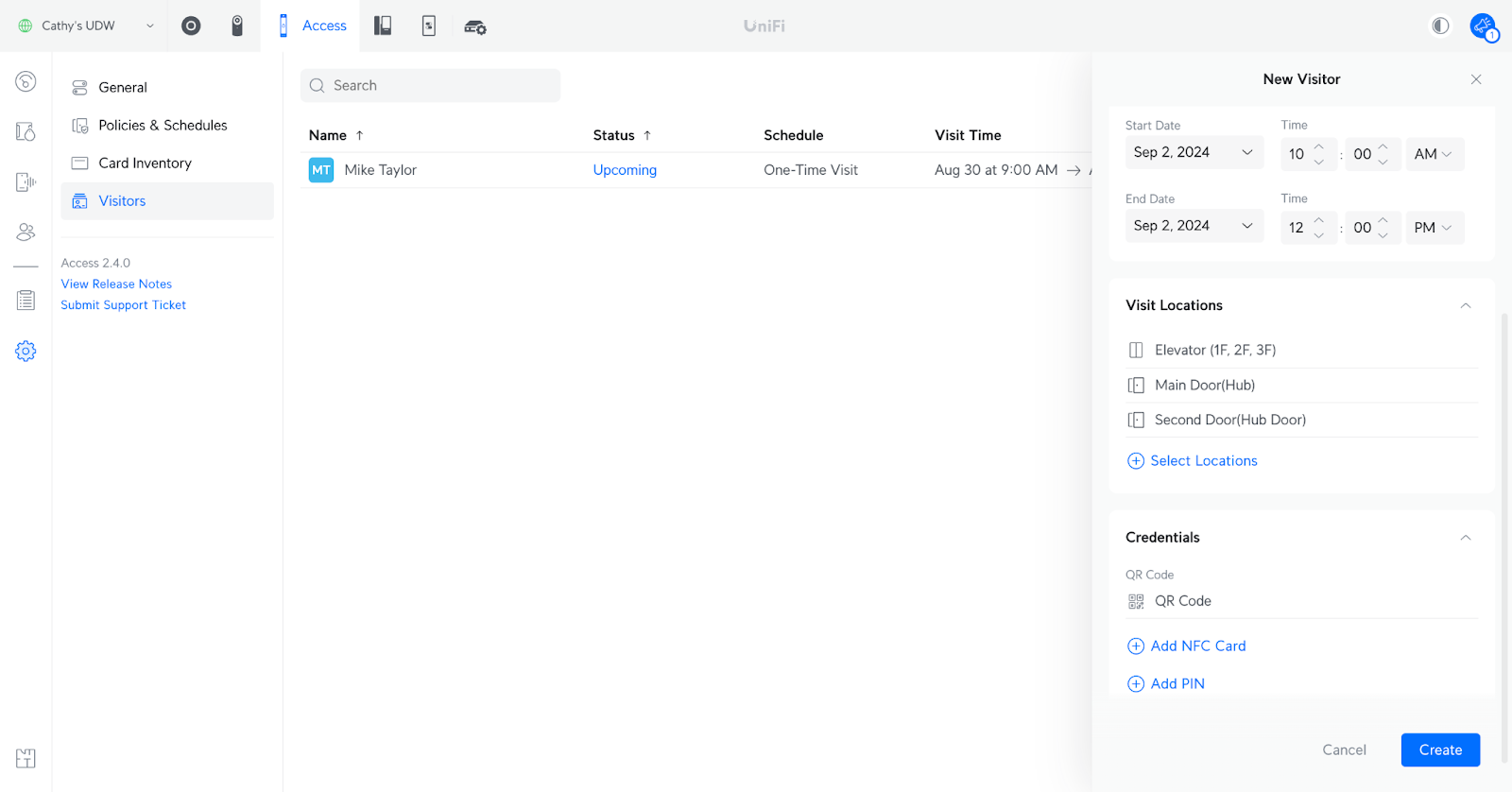
- 訪客按照預定時間到達公司,並通過 Intercom 對講機掃描二維碼即可進入。
- 系統記錄掃描時間並用它來更新訪客狀態。
如何在 Intercom 對講機上掃描二維碼
- 檢查您的收件箱,查找標題為 Your Upcoming Visit 您即將到訪 的電子郵件。其中包括公司名稱、授權門、訪問時間和憑證。
- 點擊對講機上的 Scan QR 掃描二維碼,然後將二維碼放在攝像頭前,直到檢測到二維碼並解鎖位置門。

揮手
用戶可以通過在 Reader Lite(UA-Reader-Lite)或 G2 Reader(UA-G2)前揮手來解鎖門。此方法專為出門使用而設計,不需要用戶身份驗證。出於安全考慮,揮手不能與其他訪問方式同時使用。
遠程解鎖
管理員和門衛可以通過 Access 應用程式、Access 移動應用程式或 Identity Enterprise 移動應用程式 遠程解鎖門。
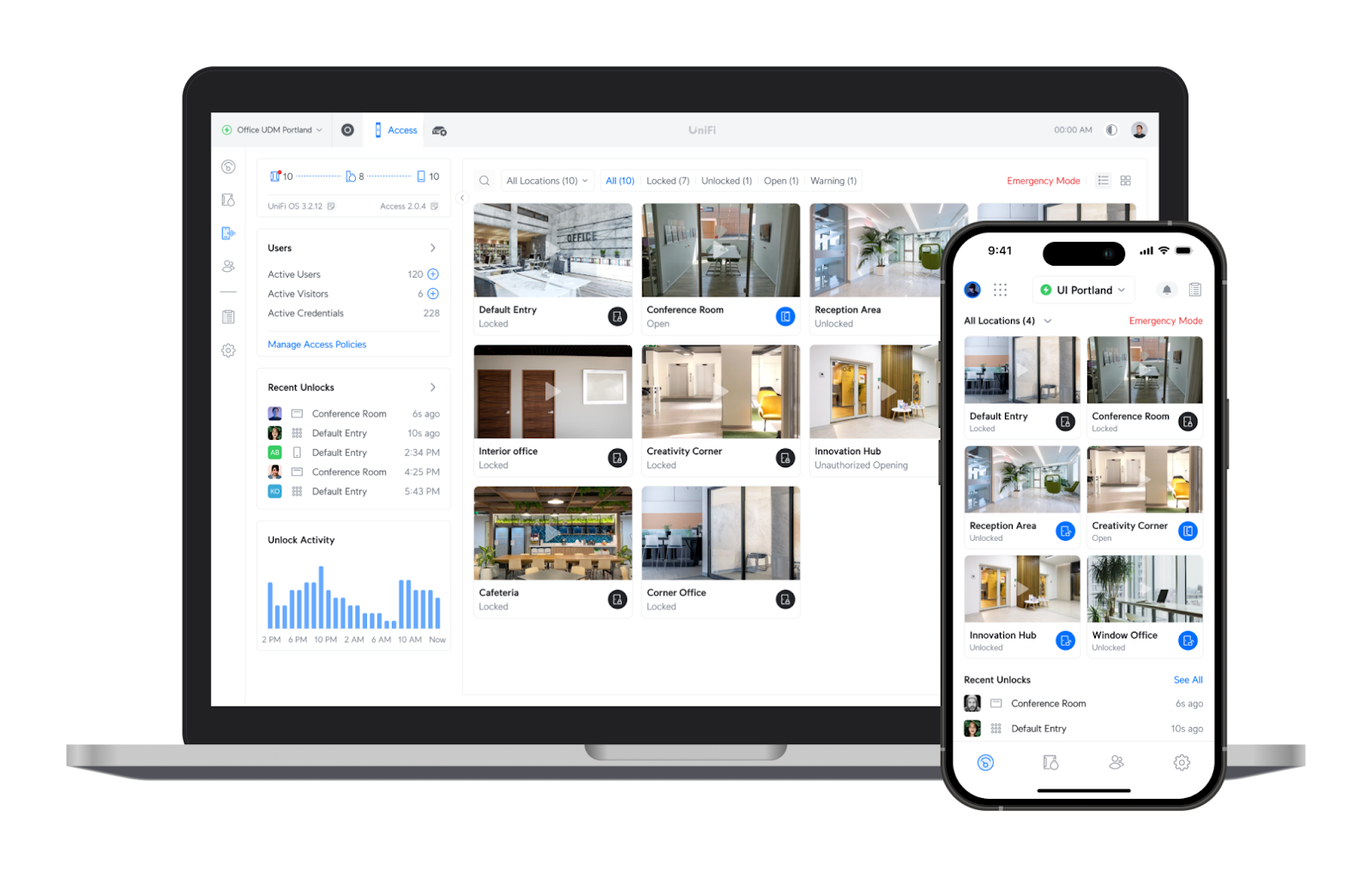
 回到頂部
回到頂部